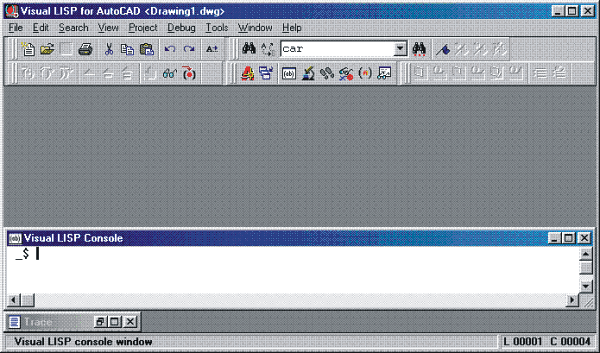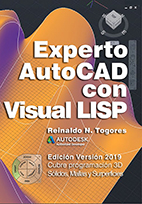VLISP posee su propia ventana de aplicación distinta de la deAutoCAD, pero no puede ejecutarse de manera independiente. Para acceder al IDEVisiual LISP, antes deberá haberse iniciado una sesión deAutoCAD.
Iniciar Visual LISP
Como se dijo antes, Debe haberse iniciado una sesión de AutoCAD. Estasesión puede contener sólo un dibujo vacío, o pueden estarabiertos dibujos cuyo contenido se desee procesar.
Para activar el IDE VLISP tenemos tres opciones:
|
La Ventana de la Aplicación
Al iniciarse Visual LISP pasa a primer plano la siguiente ventana deaplicación: